Správa stránkovacích souborů v systému Windows 7. Stránkovací soubor. Správná konfigurace odkládacího souboru a optimální velikost. Přesun na nový disk
Stránkovací soubor, nazývaný také odkládací soubor, je virtuální paměť ve vašem počítači. V některých případech je jeho použití nezbytné. Například do počítače instalujete hru, která vyžaduje 4 gigabajty RAM a máte nainstalované 2 gigabajty RAM. Když dojde RAM, operační systém odkazuje na virtuální, tj. Stránkovací soubor.
Zkušení uživatelé doporučují zakázat stránkovací soubor ve vašem počítači a místo toho nainstalovat další RAM. Je to dáno tím, že čtení virtuální paměť není tak rychlé jako čtení operativy, v důsledku toho počítač poběží o něco pomaleji.
Pokud nechcete jít do obchodu, ale doma není paměť RAM, můžete RAM zvýšit pomocí jednotky flash. Klikněte na odkaz a čtěte Detailní popis, jak to udělat.
Pokud jste ještě nikdy nenastavili parametry pro stránkovací soubor, pak jej ve výchozím nastavení operační systém uloží na disk, kam jste nainstalovali OS, a sám určí jeho optimální velikost.
Chcete -li zvýšit výkon svého počítače, je lepší umístit odkládací soubor nikoli na oddíl pevného disku, kde máte operační systém, ale na jakýkoli jiný.
Vyměnit velikost souboru doporučuje se vybírat na základě nastavených parametrů - minimální velikost je nastavena na stejnou hodnotu jako OP a maximální by měla být dvojnásobkem OP. Pokud máte 4 GB RAM: minimální velikost je 4 GB, maximální je 8 GB.
Pokud chcete před vypnutím počítače vymazat stránkovací soubor systému Windows 7, klikněte na odkaz a přečtěte si o něm podrobný článek.
Nyní se pojďme zabývat otázkou - jak zvýšit velikost stránkovacího souboru v systému Windows 7.
Nejprve musíte zjistit, kde se ve vašem počítači nachází stránkovací soubor. Chcete -li to provést, přejděte na „Start“ - "Kontrolní panel".
V dalším okně otevřete sekci "Systém".


Tady na záložce "Dodatečně" V kapitole "Výkon" klikněte na tlačítko „Možnosti“.

V okně parametrů přejděte na kartu "Dodatečně" a v sekci "Virtuální paměť" klikněte na tlačítko „Změnit“.

Na stránce C: mám stránkovací soubor. Abych to přenesl na pohon D:, označím fixou „Bez odkládacího souboru“ a klikněte na „Nastavit“. Zobrazí se informační okno, v něm klikněte na „Ano“.

Poté kliknu myší na pohon D:, označím položku fixou "Zadejte velikost" a nastavte počáteční a maximální velikost stránkovacího souboru. Mám nainstalované 2 gigabajty RAM, respektive původní velikost je 2 GB, maximum je 4 GB. Pokud chcete, nastavte maximální hodnotu vyšší, ale mějte na paměti, že o stejnou hodnotu se zmenší také dostupné místo v paměti na odpovídajícím oddílu pevného disku. Klikněte na „Nastavit“. Pokud jsou nastaveny všechny parametry, klikněte na „OK“.

Zobrazí se informační okno, ve kterém stiskneme „OK“ a aby se změny projevily, restartujeme počítač.

To je vše. Přišli jsme nejen na to, jak zvětšit stránkovací soubor Windows 7, ale také jsme zjistili, kde se nachází a jaká je pro něj nejlepší velikost.
Podívejte se na související video:
Hodnotit článek:
Pro provoz operačních systémů Windows slouží stránkovací soubor, což je jakási virtuální paměť počítače, která je rozšířením jeho fyzické RAM. Tento stránkovací soubor umožňuje fungování počítačových programů, když není dostatek fyzické paměti RAM.
Windows ve výchozím nastavení automaticky detekuje nastavení stránkovacího souboru. Někdy však ruční úprava stránkovacího souboru může uživateli pomoci optimalizovat systém. V některých případech je vhodné stránkovací soubor úplně zakázat. V některých situacích je nejlepší nic nedělat a nechat systém, aby i nadále automaticky zjišťoval velikost stránkovacího souboru. Níže zjistíme, jak konfigurovat stránkovací soubor podle zvláštností používání počítače a jeho charakteristik.
Jak zvětšit nebo zmenšit stránkovací soubor ve Windows 7/8/10
Než budeme mluvit o tom, jaký druh velikosti souboru je optimální pro různé scénáře, chceme vysvětlit, jak můžete tuto velikost změnit nebo zakázat používání virtuální paměti. operační systém.Chcete -li konfigurovat parametry stránkovacího souboru, přejděte na „Vlastnosti systému“ („ Můj počítač"Klikněte pravým tlačítkem myši -" Vlastnosti“), A potom ze zobrazeného seznamu vyberte„ Ochrana systému “.

Můžete to udělat rychleji stisknutím „ Win + R.”A poté zadáním příkazu sysdm.cpl (vhodné pro Windows 7/8/10).

Otevři " dodatečně", Poté klikněte na tlačítko" Možnosti„Nachází se v sekci“ Výkon"A pak vyberte" dodatečně“. Poté byste měli jít do sekce " Virtuální paměť"A stiskněte tam" Změna».

Zde můžete nakonfigurovat požadovaná nastavení virtuální paměti:

- Zvětšit nebo zmenšit stránkovací soubor;
- Zakázat virtuální paměť.
Jak správně nakonfiguruji odkládací soubor?
Některé články o Optimalizace Windows, existují doporučení týkající se deaktivace stránkovacího souboru, pokud je velikost RAM 8 nebo 6 gigabajtů. Doporučují také použít automatický výběr velikosti stránkovacího souboru. Tyto tipy vycházejí z následujících. Pokud je stránkovací soubor zakázán, počítač nebude používat pevný disk jako další paměť. To zajistí zvýšení rychlosti operačního systému (RAM počítače je mnohonásobně rychlejší). Ručním zadáním přesné velikosti stránkovacího souboru (doporučuje se, aby počáteční a maximální velikost byly stejné) uvolníme místo na disku a budeme moci zachránit operační systém od nutnosti upravovat velikost tohoto souboru.Poznámka: při použití disku SSD je vhodné nastavit maximální možné množství paměti RAM a stránkovací soubor zcela vypnout, což prodlouží životnost disku SSD.
Domníváme se, že při úpravě stránkovacího souboru by se v první řadě neměl řídit velikost paměti RAM, ale zvláštnosti používání počítače, jinak existuje vysoká pravděpodobnost zprávy o nedostatku paměti.
Pokud má vaše počítačové zařízení 8 GB RAM a používáte počítač hlavně k procházení různých webů a také k několika hrám, deaktivace stránkovacího souboru je pravděpodobně správným řešením (i když existuje možnost, že se zobrazí zpráva o nedostatku paměti) .
Pokud používáte počítač k úpravám fotografií pomocí profesionálních programů, pracujete s trojrozměrnou nebo vektorovou grafikou, navrhujete raketové motory a domy a také používáte virtuální stroje, osm gigabajtů RAM vám nebude stačit, takže v procesu vašeho práce, určitě budete potřebovat odkládací soubor ... Kromě toho deaktivací stránkovacího souboru riskujete neočekávanou ztrátu dokumentů, které jste neuložili, a také souborů v případě nedostatku paměti.
 Pokud nemůžete určit, kolik RAM potřebujete a jaká by měla být optimální velikost stránkovacího souboru, doporučujeme provést následující kroky:
Pokud nemůžete určit, kolik RAM potřebujete a jaká by měla být optimální velikost stránkovacího souboru, doporučujeme provést následující kroky: 
Na internetu najdete doporučení, která se liší od výše navrhované možnosti. Sami se musíte rozhodnout, kterým z těchto doporučení se budete řídit.
Odkládací soubor nebo odkládací soubor (z původního odkládacího souboru) je skrytý soubor virtuální paměti.
Systém ho používá v případě nedostatečné fyzické paměti RAM (alias RAM).
Například běžící aplikaci dochází paměť, kterou nainstalovala paměť RAM. Poté se použije odkládací soubor.
Aplikace do něj může zapisovat svá data, a v případě potřeby je i číst.
Virtuální úložiště je umístěno na pevném disku počítače.
Při nedostatečné fyzické paměti RAM je swap nucen neustále používat.
Proces výměny dat s tím zároveň trvá dlouho, kvůli tomu se výkon výrazně ztrácí.
Pokud vám dochází paměť RAM a systém neustále používá stránkovací soubor jako další úložiště, kupte si další.
Pokud pro jeho instalaci již není místo (slot), zakupte jeden proužek, ale se zvýšeným objemem.
Zařízení bude pracovat efektivněji.
Optimální velikost stránkovacího souboru
Existují různé velikosti a poměry fyzické a virtuální paměti.
Pro přijatelný výkon minimální velikost stránkovacího souboru se musí rovnat velikosti paměti RAM.
Maximální povolená hodnota je dvojnásobek.
Například váš počítač má 2 GB fyzické paměti, což znamená, že RAM by měla být 2 GB nebo 4 GB.
Nejlepší je nastavit stejné hodnoty a udělat je statické.
V tomto případě je systémový soubor méně fragmentovaný.
Proč to bylo provedeno? Je to jednoduché.
To snižuje celkovou zátěž systému a tím zvyšuje produktivitu.
Je možné zlepšit výkon, pokud swap zůstává dynamický? Samozřejmě.
Chcete -li to provést, stačí zahájit čištění souboru po vypnutí operačního systému. Níže vám ukážeme, jak to udělat.
Vyčištění vyměnit soubor
Chcete -li stránkovací soubor vymazat, musíte napsat příkaz na příkazový řádek secpol.msc.
Chcete -li to provést, otevřete Start→ do příkazového řádku zadejte secpol.msc→ stiskněte Vstupte.
Po všech těch manipulacích by se před námi měla otevřít místní bezpečnostní politika.

Klikněte na něj levým tlačítkem myši. Otevřou se další položky, jako na obrázku:

Ze zobrazené nabídky vyberte "Možnosti zabezpečení" a stiskněte to samé levým tlačítkem.
Pokud je vše provedeno správně, zobrazí se seznam úkolů.
Hledá se čára Vypnutí: Vymazání stránkovacího souboru virtuální paměti.

Otevřete jej dvojitým kliknutím.
Změna stavu "Zakázáno" na "Zapnutý" a klikněte na Použít.

Od tohoto okamžiku se provedené změny projeví.
Po těchto krocích dojde k výměně při každém vypnutí počítače.
Trvalo to jen pět minut času a výkon se již zlepšil.
Výběr umístění souboru
Funkce vypnutí je k dispozici také pro každého uživatele.
Jedná se o oprávněnou akci, pokud nechcete přijít o výkon, a stačí vám velikost fyzické paměti RAM.
Výměna zabere spoustu času a pro některé uživatele je mnohem snazší vložit další pásy RAM.
Další rampy rozšiřující RAM zaručeně zrychlí vaši práci a občas zvýší produktivitu.Na tento moment můžete najít potřebné komponenty pro docela nízké ceny to vůbec nezasáhne vaši peněženku.To platí zejména pro relativně slabé počítače.
Stránkovací soubor deaktivujte následujícím způsobem:
V sekci virtuální paměti (jak na ni přejít, je uvedeno výše) vložte před nápis zaškrtnutí „Bez odkládacího souboru“ .

Ve stejné sekci můžete povolit skrytou virtuální paměť, kterou potřebujeme.
Chcete -li to provést, zrušte zaškrtnutí políčka „Bez odkládacího souboru“ a dát to opačně „Velikost podle výběru systému“ .
Volitelně můžete nastavit vlastní hodnoty aktivací pole "Zadejte velikost" .
Jaký druh hodnot bude pro vás optimální, je popsáno výše.
Windows - Odkládací soubor
Optimalizace stránkovacího souboru na jednom pevném disku
Microsoft ve výchozím nastavení změnil dynamický odkládací soubor a zjistili jsme, že nejlepšího výkonu je dosaženo se statickým souborem.
Pokud máte dva nebo více pevných disků, přeneste stránkovací soubor na jiný než systémový.
Ale co když je jen jeden pevný disk? Tato metoda je vhodná právě pro takové případy.
Nejprve musíte „rozdělit“ pevný disk vytvořením dalšího 2-3 GB oddílu.
K tomu můžete použít speciální programy jako PartitionMagic (PowerQuest Corporation), které vám umožňují rozdělit disk bez ztráty dat.
Můžete samozřejmě použít vestavěný program Windows pro - Fdisk, ale má mnoho nevýhod.
Včetně poměrně složitého rozhraní, takže pro začátečníky to nebude snadné.
Naše rada je použít rychlý a relativně šikovný PartitionMagic (PowerQuest Corporation).
Dodržujeme pouze zadaný algoritmus. Stáhněte a nainstalujte program.
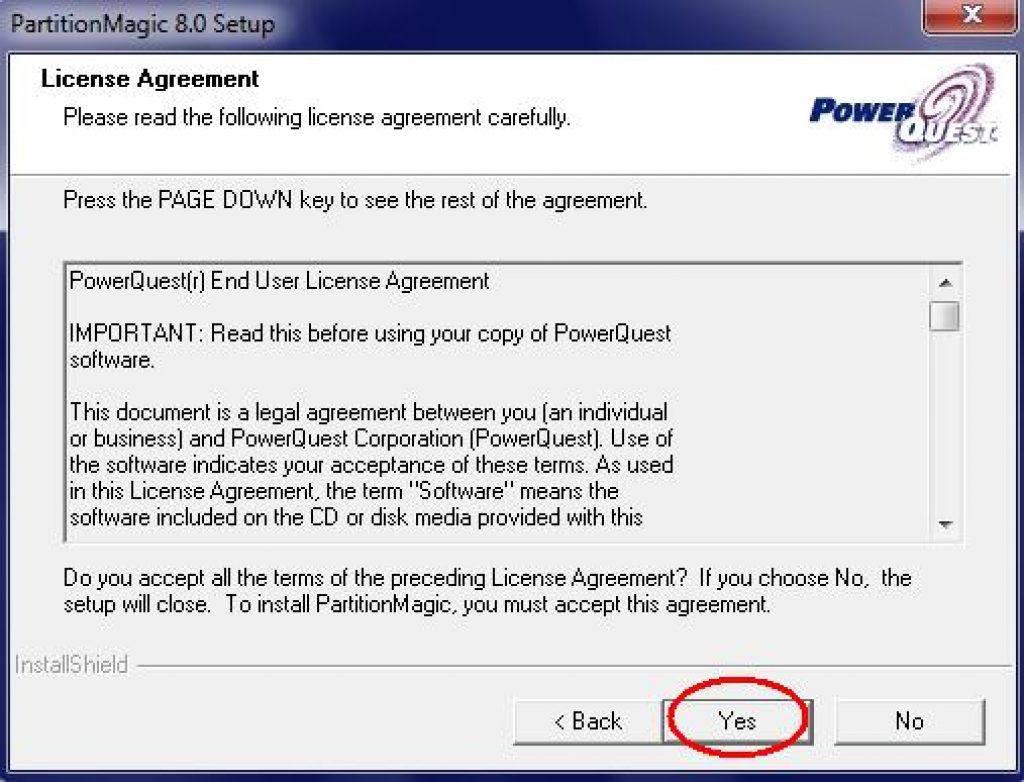
Otevíráme to.
V pravém horním rohu klikněte na levý a vyberte požadovaný disk (v tomto případě je pouze jeden).

Rozhraní programu (neruská verze)
Část místa na systémovém disku zabírá stránkovací soubor. Než jej však nastavíte nebo odstraníte, měli byste zjistit, proč ho potřebujete a jaké parametry jsou pro něj vhodnější.
K čemu je stránkovací soubor (PF)?
Aplikace vyžadují paměť RAM (random access memory), která ukládá data potřebná ke spuštění procesů v aplikaci. Množství dostupné fyzické paměti závisí na modelu RAM. Čím náročnější program, tím více RAM potřebujete. V určitém okamžiku se však fyzická paměť počítače zaplní. Poté se aktivuje FP - objeví se další „virtuální“ RAM. Bez FP bude nedostatek paměti vynutit ukončení aplikace.
Pokud aplikace vyžaduje více paměti, než má, zobrazí se chyba
Ve skutečnosti je FP zahrnut do práce nejen při absenci fyzické paměti RAM, ale také v jiných situacích. Hlavním úkolem stránkovacího souboru je poskytnout další paměť pro případ, že není dostatek fyzické paměti nebo je naléhavě nutné ji uvolnit.
V systému Windows 10 existují dva FP: pagefile.sys, vytvořený ve starších verzích operačního systému, a nový, který se objevil v systému Windows 8, swapfile.sys. Každý z nich pracuje s určitým typem programů: klasickým a univerzálním (aplikace metra). Pagefile slouží k ukládání částí aktivní aplikace a Swapfile slouží k ukládání celé aplikace, což urychluje spuštění programu v případě potřeby, ale vyžaduje více paměti. Protože jsou soubory propojeny, deaktivací jednoho se deaktivuje druhý.
Windows 10 má dva odkládací soubory - pagefile.sys a swapfile.sys
Optimální velikosti FP
Ve výchozím nastavení Windows 10 automaticky vytváří a nastavuje minimální a maximální velikost FP. Uživatel může tyto hodnoty změnit, stejně jako přesunout FP na jiný disk nebo odstranit. Nedoporučuje se však dotknout parametrů FP z několika důvodů:
- systém nezávisle vybere potřebné parametry a experimenty mohou vést k tomu, že některé programy přestanou běžet;
- pokud máte dostatek fyzické paměti RAM (6–8 GB), deaktivace FP zrychlí počítač, jinak to povede k nedostatku paměti při spouštění náročných aplikací. Odebrání FP někdy zrychlí provádění úkolů, protože fyzická paměť je rychlejší než „virtuální“ paměť získaná z SSD nebo HDD;
- pokud se rozhodnete změnit parametry FP, pak budete muset ručně zkontrolovat, zda nastavené hodnoty zrychlují nebo zpomalují systém.
Jak ručně vypočítat příslušný objem AF
Chcete -li zjistit, jaká velikost FP je ve vašem případě relevantní, rozbalte Správce úloh (klávesová zkratka Ctrl + Alt + Del) a přejděte na kartu „Výkon“. V nejrušnějším okamžiku spusťte tolik programů a her, kolik potřebujete. Podívejte se, kolik paměti RAM se používá, od této hodnoty odečtěte fyzickou paměť a získáte množství použité paměti stránkovacího souboru. Tato hodnota se stane minimem a maximální pruh bude číslo, které ji překročí dvakrát. Pokud tyto podmínky dodržujete, nemůžete se obávat nedostatku nebo přebytku virtuální paměti.
Vypočítejte optimální velikost stránkovacího souboru
Pro zjištění optimální velikosti FP se používá také vzorec Y = X * 2, kde X je fyzická paměť, Y je paměť FP. Kterou možnost zvolit, je jen na vás. Vyzkoušejte různé hodnoty při různých zatíženích, abyste zjistili, kdy je váš počítač rychlejší.
Pokud místo disku SSD používáte pevný disk, zkuste nastavit stejné minimální a maximální hodnoty pruhů. To pomůže vyhnout se fragmentaci souborů a v budoucnu nezpomalí.
Upozorňujeme, že maximální limit FP je 8 GB. Pokud zvýrazníte více místa, nebude použit a paměť přidělená pro FP není vyhrazena a nelze ji zaplnit jinými soubory, proto bude jednoduše nečinná.
Práce s FP
Chcete -li přejít na nastavení FP, postupujte takto:
- Podržením kombinace Win + R otevřete okno Spustit a poté napište příkaz sysdm.cpl.
Spustíme příkaz sysdm.cpl
- Přejděte na kartu „Upřesnit“ a v bloku „Výkon“ klikněte na tlačítko „Parametry“.
Klikněte na tlačítko „Možnosti“
- V rozbaleném okně přejděte na kartu „Upřesnit“ a v bloku „Virtuální paměť“ klikněte na tlačítko „Změnit“.
Klikněte na tlačítko „Změnit“
Úpravy velikosti
Zrušte zaškrtnutí políčka vedle řádku „Automaticky vybrat objem FP“, vložte jej do položky „Zadat velikost“. Zapište si oba proužky a proveďte změny kliknutím na tlačítko „Nastavit“. Hotovo, hlasitost FP se změnila a uložila. Jak vybrat správnou velikost je popsáno výše.
Zakažte automatický výběr paměti a nastavte vlastní hodnoty
Po změně velikosti zkontrolujte, zda vaše akce negativně neovlivnily výkon počítače nebo počet spuštěných programů.
Deaktivace souboru
Pokud chcete zakázat používání FP (to se nedoporučuje), pak nastavte hodnotu „No FP“ a klikněte na tlačítko „Set“. Počkejte, až systém automaticky použije změny. Hotovo, soubor jste deaktivovali, ale po restartu systému zmizí.
Vybereme možnost „Bez odkládacího souboru“
V budoucnu můžete povolit FP nastavením metody automatického výběru hlasitosti nebo ručním nastavením minimálních a maximálních hodnot hlasitosti.
Přenos na jiný disk
Často se ukazuje, že systémové jednotce C dochází paměť: buď v ní nezbylo místo, nebo pro ni bylo původně přiděleno málo místa. Pak je lepší neopustit FP, ale přenést soubor na jiný disk. Chcete -li to provést, vyberte v seznamu standardní disk (C SYSTEM) a nastavte jej na hodnotu „Žádný FP“, poté vyberte jiný vhodný disk a klikněte na řádek „Velikost zvolená systémem“ nebo zadejte částku FP ručně.
Zakažte odkládací soubor na jednom oddílu a povolte jej na druhém
Video: Konfigurace FP ve Windows 10
Co dělat, když FP nefunguje
Pokud stojíte tváří v tvář skutečnosti, že se FP nezapne ve správný čas, zkuste jej deaktivovat, přesunout na jiný disk nebo jej vytvořit znovu. Jak to udělat, je popsáno výše. Nejprve se však ujistěte, že je na disku volné místo.
Pokud FP není vytvořen, zkuste jej vydat ručně:

Stránkovací soubor je potřebný v případech, kdy fyzická RAM nestačí. Nastavení FP lze změnit: nastavit velikost, zakázat nebo přesunout na jiný disk nebo diskový oddíl. Hlavní věcí je najít hodnotu, při které výkon počítače neklesne.
Dobrý den, milí čtenáři! Dnes otevíráme sérii článků o optimalizaci počítače v operačním systému Windows. Začneme něčím jako. V tomto článku najdete odpovědi na tyto otázky: Kde se nachází stránkovací soubor?; Jak správně nakonfigurovat odkládací soubor ?; Jak nastavit optimální velikost stránkovacího souboru pro různé velikosti paměti RAM? Jít!
Stránkovací soubor (pagefile.sys) je systémový soubor na pevném disku (obvykle na systémovém disku) počítače, který slouží jako doplněk (rozšíření) paměti RAM. Tato přídavná paměť je také označována jako virtuální paměť počítače.
Virtuální paměť- způsob správy paměti počítače ke spouštění programů, které vyžadují větší množství paměti RAM, než je ve skutečnosti v počítači k dispozici. Takové programy získají chybějící paměť RAM ze stránkovacího souboru. Jinými slovy, stránkovací soubor uvolňuje RAM během období velkého zatížení.
RAM je několikrát rychlejší než paměť stránkovacího souboru. Pokud v systému spouštíte několik aplikací současně, které spotřebovávají hodně RAM, pak data těch nepoužitých z nich budou uvolněna z RAM do méně rychlé virtuální paměti. Aktivní aplikace budou obsluhovány přímo pamětí RAM (random access memory). Také pokud je například nasazena minimalizovaná aplikace, pak data z virtuální paměti opět půjdou do RAM.
Jak mohu přizpůsobit a změnit velikost stránkovacího souboru?
Kompetentní, správné nastavení stránkovacího souboru pomůže výrazně zrychlit počítač... Bylo by hříchem toho nevyužít. Kde to mohu nastavit?
- Pro Windows XP:
Start> Nastavení> Ovládací panely> Systém> Upřesnit> Výkon> Nastavení> Upřesnit> Změnit - Pro Windows 7/8 / Vista:
Start> Nastavení> Ovládací panely> Systém> Pokročilá nastavení systému> Výkon> Nastavení> Upřesnit> Virtuální paměť> Změnit
Až do bodu Výkon lze také dosáhnout zadáním příkazu sysdm.cpl do příkazového řádku Vykonat (příkazový řádek lze otevřít stisknutím WIN + R).
Pokud jste udělali všechno správně, měli byste být v okně. Virtuální paměť.  Ve výchozím nastavení v systému Windows 7/8 / 8.1 / 10 určuje velikost stránkovacího souboru automaticky samotný systém.
Ve výchozím nastavení v systému Windows 7/8 / 8.1 / 10 určuje velikost stránkovacího souboru automaticky samotný systém.
Jak vidíte na obrázku, stránkovací soubor lze konfigurovat pro každý oddíl (a každý disk) samostatně. K nastavení velikosti stránkovacího souboru potřebujete:
- V horní části okna zrušte zaškrtnutí políčka Automaticky vyberte velikost stránkovacího souboru.
- Vyberte oddíl (nebo fyzický disk), pro který je konfigurován stránkovací soubor.
- Zaškrtněte políčko vedle možnosti Zadat velikost, Zadejte velikost originálu a Maximální velikost(uvedeno v megabajtech)
- Nezapomeňte kliknout na tlačítko Dotázat se.
Chcete -li stránkovací soubor zakázat, nastavte přepínač na Žádný odkládací soubor.
Velikost stránkovacího souboru Windows. Který je správný?
Existují různé verze optimální velikosti stránkovacího souboru. K tomu vyjádřím svůj úhel pohledu, který je založen na mých pozorováních a experimentech s odkládacím souborem na různých zařízeních. Může se shodovat s názory některých IT specialistů. Jsem zastáncem verze, že pokud má počítač 6–8 GB RAM nebo více, pak odkládací soubor lze zcela deaktivovat... Věřím, že velké množství stránkovacího souboru pouze zpomaluje počítač. Samozřejmě, pokud je velikost paměti RAM menší než 6 GB, pak je samozřejmě lepší nastavit určité množství další virtuální paměti.
Jak správně nastavit velikost odkládacího souboru? Minimální velikost stránkovacího souboru musí být stejná jako maximální. Například: 512-512, 1024-1024, 2048-2048 is správné plnění a 512-1024, 1024-2048 jsou nesprávné odsazení.
Stejné ukazatele minimální a maximální velikosti stránkovacího souboru tento soubor zmenšují, a proto urychlují proces čtení informací z něj.
Nyní se v závislosti na velikosti paměti RAM podívejme na to, jakou velikost stránkovacího souboru je třeba nastavit. Existují následující přibližné ukazatele:
- optimální velikost stránkovacího souboru pro 512 Mb RAM je 5012 Mb;
- optimální velikost stránkovacího souboru pro 1024 Mb RAM - 4012 Mb;
- optimální velikost stránkovacího souboru pro 2048 Mb RAM je 3548 Mb;
- optimální velikost stránkovacího souboru pro 4096 Mb RAM je 3024 Mb;
- optimální velikost stránkovacího souboru pro 8 GB RAM - 2016 Mb;
- optimální velikost stránkovacího souboru pro 16 GB RAM (a více), - žádný odkládací soubor.
Jde samozřejmě o subjektivní pohled a tyto ukazatele nemohou být absolutně přesné, doporučené, ale v praxi to byly ony, kdo dal účinek. Můžete experimentovat a najít nejlepší kombinaci pro svůj počítač. Zde jsou také některé poznámky.
Například:
- Některé aplikace vyžadují odkládací soubor. Jeho deaktivace může vést k chybám v provozu takových aplikací. Pokud deaktivujete virtuální paměť na systémovém disku, bude také nemožné zapsat výpis paměti v případě BSOD „ah (modrá obrazovka smrti)“.
- Pokud zpravidla minimalizujete několik aplikací, necháváte je běžet a přecházíte na jiné, pak zde možná budete potřebovat také velké množství stránkovacího souboru, protože jsou do něj zapsána data minimalizovaných aplikací. Ačkoli zde vše závisí na objemu RAM.
Správné umístění odkládacího souboru. Na který disk zahrnout?
Pokud máte v počítači několik fyzických disků, musíte stránkovací soubor nainstalovat na nejrychlejší disk. Předpokládá se, že odkládací soubor je rozdělen na 2 části:
- První část na systémovém disku (oddíl) (jen pro zápis informací o ladění zápisu kdy modré obrazovky smrti)
- Druhá část na nejrychlejším disku
V tomto případě se systém během provozu vztahuje na nejméně zatěžovanou část, aniž by se dotkl první.
Doporučuje se také vytvořit samostatný oddíl pro stránkovací soubor s velikostí paměti rovnající se velikosti stránkovacího souboru nebo blízkou jeho velikosti (například 2024 MB). Tento trik vám umožňuje zbavit se fragmentace tohoto souboru.
Výsledky:
Doufám, že tipy uvedené v tomto článku vám pomohou správně nakonfigurovat stránkovací soubor ve vašem počítači a optimalizovat jeho výkon. Pokud máte nějaké dotazy, napište do komentářů, pokusím se na ně dát vyčerpávající odpovědi.

